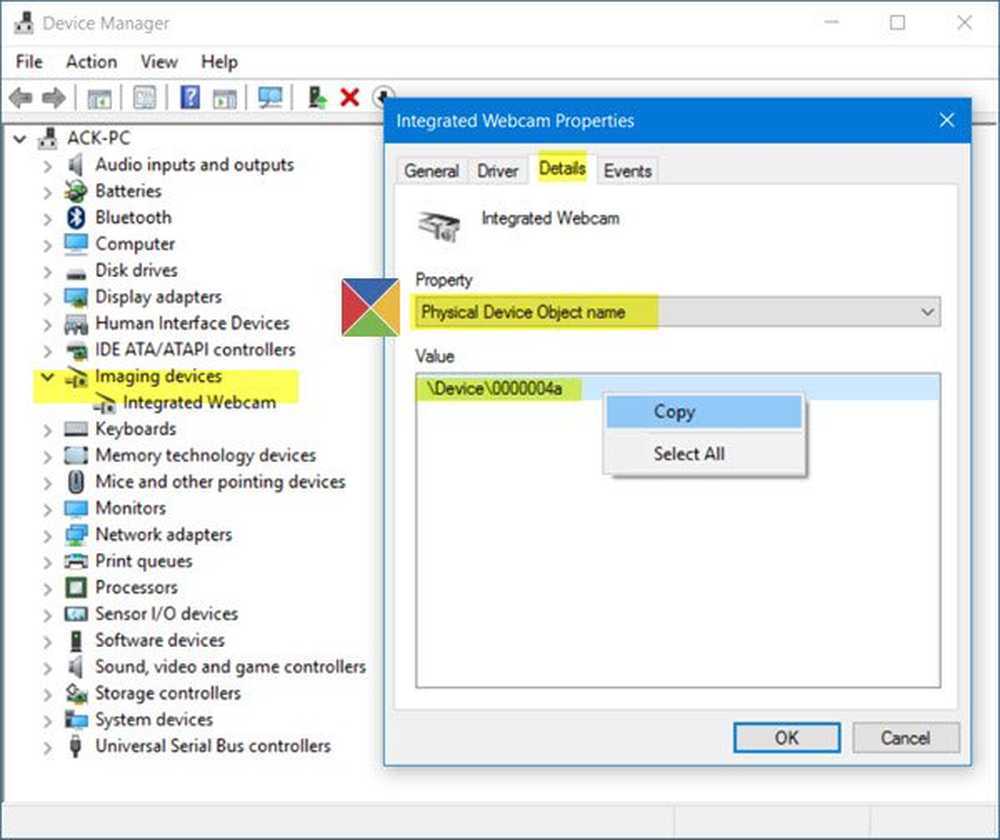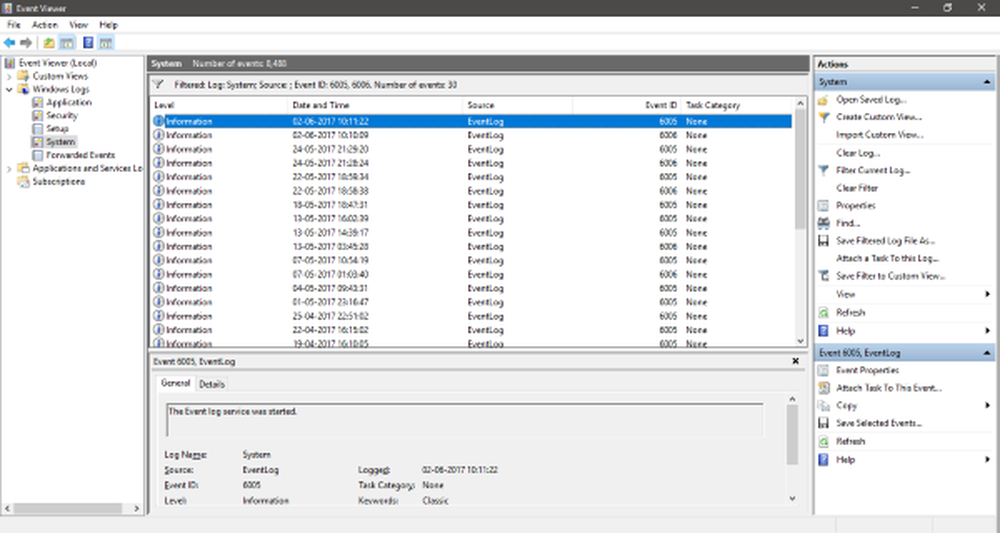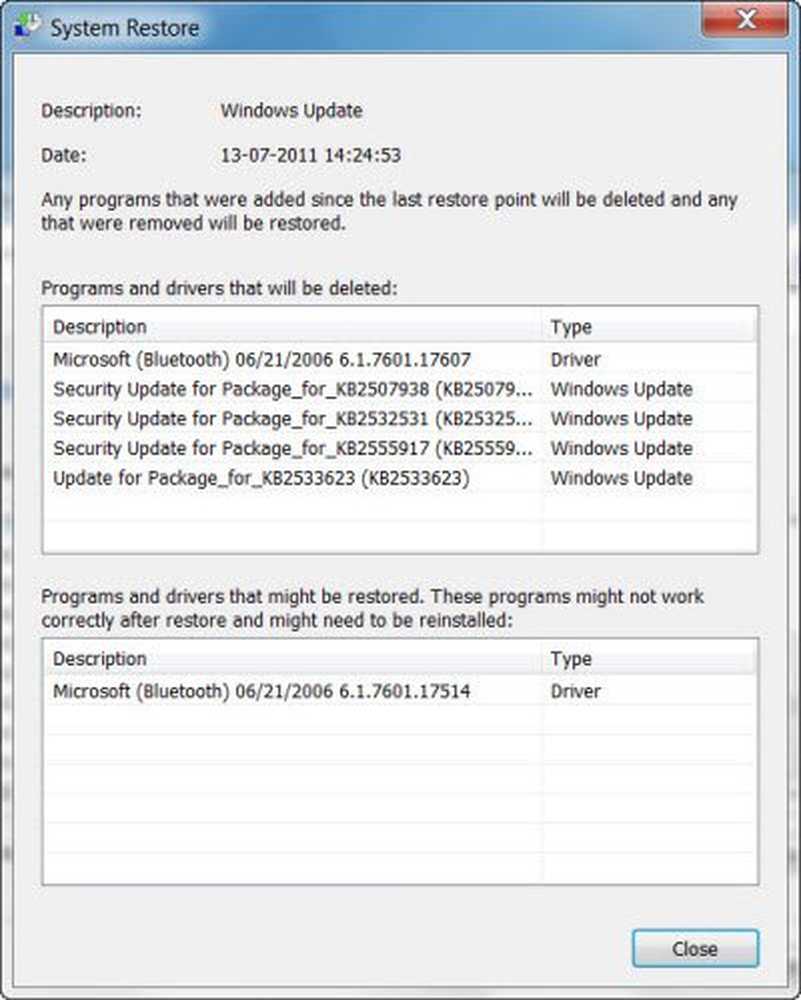Cómo averiguar la intensidad exacta de la señal de Wi-Fi en Windows 10
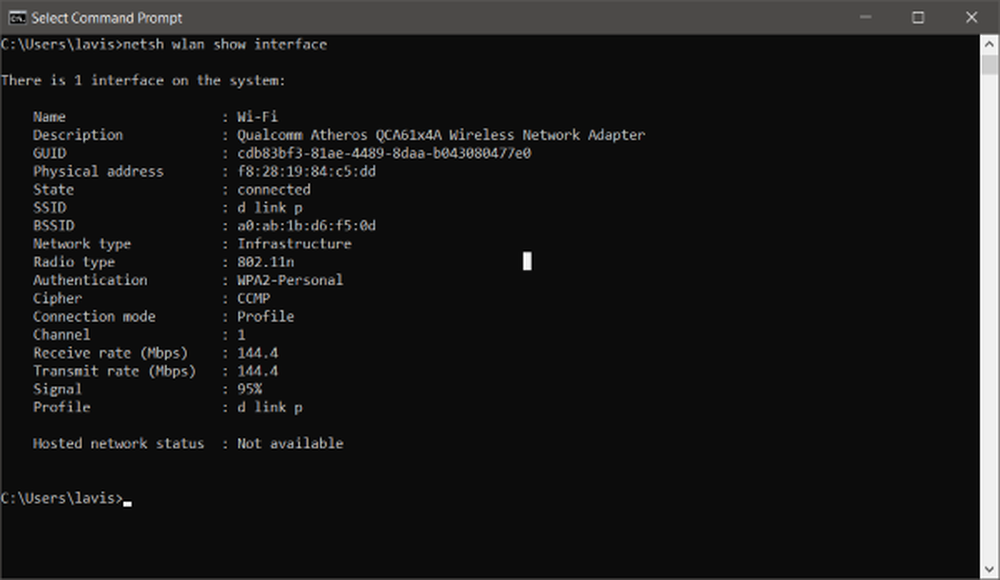
¿Sabes el lugar exacto que tiene el máximo? Intensidad de la señal wifi ¿en su casa? Bueno, probablemente lo puedas saber por la cantidad de barras sólidas en el ícono de Wi-Fi en la barra de tareas. Pero esa podría no ser la mejor manera para ti. Las barras sólidas le dan una idea abstracta de cómo la intensidad de la señal, pero no le dará un número o valor exacto. El valor exacto puede ayudarlo en su análisis y también le proporcionará resultados que se pueden usar para mejorar la potencia de la señal de Wi-Fi en su hogar u oficina.
Compruebe la intensidad de la señal de Wi-Fi
1] Vía de línea de comando
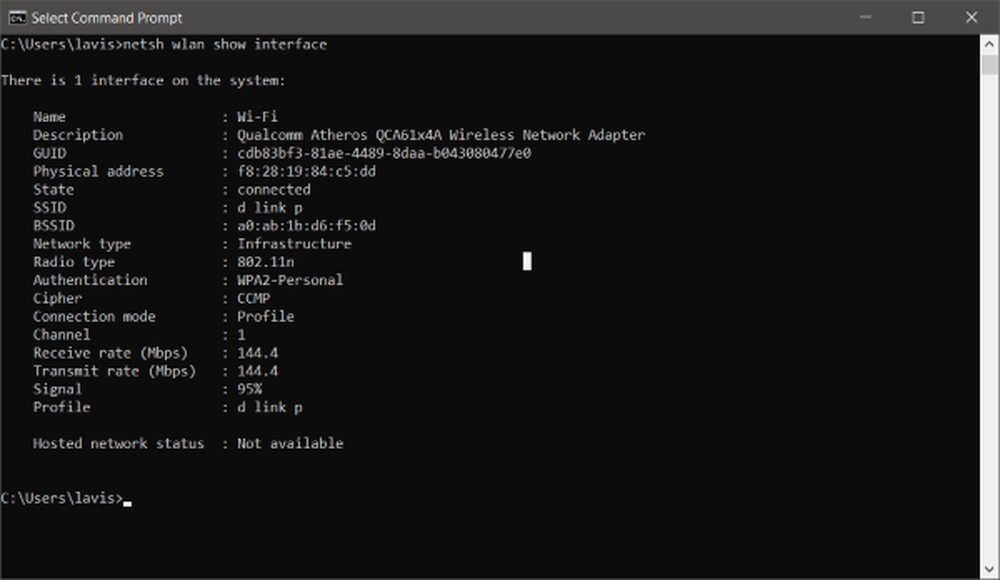
La forma más sencilla de hacerlo será escribiendo algunos comandos en una ventana de CMD. Este método no requiere ninguna instalación de software, es simple y rápido. Asegúrese de estar conectado al Wi-Fi en el que desea ejecutar una prueba de señal. Ahora abra una ventana de CMD y ejecute el siguiente comando:
netsh wlan show interface
Esto le dará información detallada sobre la red inalámbrica. Este tipo de información no está disponible en la red ni en el centro de intercambio, ni siquiera en la aplicación de configuración. Puede ver GUID, Dirección física, Estado, SSID, BSSID, Tipo de red, Tipo de radio, Autenticación, Cifrado, Canal, Velocidad de recepción / transmisión y, lo que es más importante, la señal. La señal se representa como un valor de porcentaje y es la medida más precisa de la intensidad. Puede ejecutar este comando tantas veces y notará el cambio en los valores de la señal cada vez que se mueva un poco alrededor de su dispositivo..
2] GUI WaySi no le gustan estas ventanas de terminal de caja negra, entonces hay una solución basada en GUI para usted. WirelessConnectionInfo es una aplicación gratuita que le permite ver todos los detalles sobre la red inalámbrica a la que está conectado. Bueno, te da muchos más detalles que el método de la línea de comandos y uno de ellos es la intensidad de la señal. También puede exportar los datos como un informe HTML y luego usarlos para compartirlos..
WirelessConnectionInfo como cualquier otra herramienta de Nirsoft ofrece una variedad de personalizaciones visuales. Es compatible con la mayoría de los atajos de teclado comunes y puede actualizar fácilmente las estadísticas y la intensidad de la señal presionando F5 en su teclado.

Haga clic aquí para descargar WirelessConnectionInfo.
Así fue como puede ver la intensidad de señal exacta de una conexión Wi-Fi. Puede usar los métodos anteriores para encontrar el mejor lugar en su hogar u oficina. O estos métodos se pueden usar para encontrar el mejor lugar para instalar un nuevo enrutador Wi-Fi. Puede mantener su computadora estática y mover el enrutador y ver cómo cambia la señal. Hay infinitas posibilidades de cómo usar estos métodos para rescatarlos..
PROPINA: Homedale para Windows 10 le permite administrar su potencia de WiFi.